Αλλαγή περιοχής
Απαραίτητη ανάγνωση
Αυτή είναι μια πρόσθετη ενότητα σχετικά με την αλλαγή της περιοχής της κονσόλας σας. Αυτό επιτυγχάνεται με την εγκατάσταση του ειδώλου του CTRTransfer 11.15.0 για την επιθυμητή περιοχή. Αφού εγκαταστήσετε το είδωλο, μπορείτε να ενημερώσετε κανονικά την κονσόλα σας στο πιο πρόσφατο firmware (11.17.0).
Σημειώστε ότι η αλλαγή περιοχής είναι σχεδόν πάντα περιττή, καθώς το Luma3DS υποστηρίζει παιχνίδια από άλλες περιοχές και εξομοίωση περιοχής για μεμονωμένους τίτλους. Επιπλέον, το TWiLight Menu++ υποστηρίζει την εκτέλεση παιχνιδιών NDS με εναλλακτικές γλώσσες από άλλες περιοχές. Θα πρέπει να εκτελέσετε μια αλλαγή περιοχής μόνο εάν επιθυμείτε να χρησιμοποιήσετε το γραφικό περιβάλλον (UI) του συστήματός σας σε μια γλώσσα που δεν είναι διαθέσιμη στην τρέχουσα περιοχή της κονσόλας σας.
INFO
Αυτή η σελίδα υποθέτει ότι έχετε ήδη εγκαταστήσει το Luma3DS και το boot9strap. Εάν ακολουθήσατε αυτόν τον ιστότοπο μέχρι το τέλος (Ολοκλήρωση εγκατάστασης), διαθέτετε το Luma3DS και το boot9strap.
WARNING
Στα πλαίσια αυτής της διαδικασίας, θα γίνει επαναφορά των ρυθμίσεων του συστήματός σας στις προεπιλογές. Αυτές περιλαμβάνουν στοιχεία, όπως το όνομα χρήστη, τη χώρα και τη γλώσσα σας. Τα εγκατεστημένα παιχνίδια και τα αποθηκευμένα δεδομένα τους δεν θα επηρεαστούν.
DANGER
Εάν αλλάξετε την περιοχή της κονσόλας σας:
- Δεν θα μπορείτε να χρησιμοποιήσετε το NNID σας (εάν διαθέτετε). Τα NNID είναι κλειδωμένα στην περιοχή όπου δημιουργήθηκαν.
- Ενδέχεται να χάσετε την πρόσβαση στο eShop, ακόμα κι αν διαγράψετε τον λογαριασμό σας στο eShop εκ των προτέρων. Αυτό οφείλεται στο γεγονός ότι ορισμένοι τίτλοι τείνουν να παραμένουν συνδεδεμένοι με το 3DS, ακόμα και μετά τη διαγραφή του λογαριασμού (ειδικά στο New 3DS).
- Αυτό εξακολουθεί να έχει σημασία καθώς, ενώ δεν είναι πλέον δυνατές οι αγορές από το eShop, παρέχονται ακόμα ενημερώσεις παιχνιδιών. Οι ενημερώσεις μπορεί να παρέχουν επιπλέον περιεχόμενο ή να διορθώνουν σφάλματα.
- Αυτή η λογική ισχύει και για τις μεταφορές συστήματος, δηλαδή δεν μπορείτε να εκτελέσετε μια μεταφορά συστήματος από ένα 3DS με περιοχή USA σε ένα 3DS που υπέστη αλλαγή περιοχής από JPN σε USA.
- Η εφαρμογή «Pokémon Bank» απαιτεί επίσης λειτουργική πρόσβαση στο eShop.
- Βέβαια, η μεταφορά συστήματος και οι ενημερώσεις παιχνιδιών είναι κλειδωμένες ούτως ή άλλως βάσει περιοχής (π.χ. το ιαπωνικό eShop διαθέτει ενημερώσεις μόνο για τις ιαπωνικές εκδόσεις των παιχνιδιών).
- Δεν θα μπορέσετε να αφαιρέσετε το custom firmware χωρίς να καταστεί μη λειτουργική η κονσόλα! Εάν σκοπεύετε να αφαιρέσετε το custom firmware στο μέλλον, ΠΡΕΠΕΙ να επαναφέρετε το αντίγραφο ασφαλείας της NAND που δημιουργήθηκε πριν από την αλλαγή της περιοχής.
Τι χρειάζεστε
Την πιο πρόσφατη έκδοση του GodMode9 (το αρχείο
.zipτου GodMode9)Την πιο πρόσφατη έκδοση του FBI (απευθείας λήψη)
Την πιο πρόσφατη έκδοση του faketik (το αρχείο
.3dsx)Την πιο πρόσφατη έκδοση του ctrtransfer.gm9 (κάντε δεξί κλικ και επιλέξτε «Αποθήκευση συνδέσμου ως»)
Το είδωλο CTRTransfer 11.15.0 για την περιοχή που θέλετε να έχει ο τύπος της κονσόλας σας (π.χ. κάντε λήψη του «New 3DS ή 2DS - USA» αν διαθέτετε ένα New 3DS και θέλετε να αλλάξετε την περιοχή του στις ΗΠΑ)
WARNING
Θα πρέπει να χρησιμοποιήσετε ένα πρόγραμμα torrent client για να κάνετε λήψη των ειδώλων CTRTransfer, όπως το qBitTorrent ή το Deluge.
Για κονσόλες New 3DS/New 2DS XL:
Για κονσόλες Old 3DS/Old 3DS XL/2DS:
Οδηγίες
Ενότητα I - Προετοιμασία
- Απενεργοποιήστε την κονσόλα σας
- Εισαγάγετε την κάρτα SD στον υπολογιστή σας
- Δημιουργήστε έναν φάκελο με το όνομα
3dsστη ρίζα της κάρτας SD σας αν δεν υπάρχει ήδη - Αντιγράψτε το
GodMode9.firmαπό το αρχείο.zipτου GodMode9 στον φάκελο/luma/payloads/της κάρτας SD σας - Αντιγράψτε τον φάκελο
gm9από το αρχείο.zipτου GodMode9 στη ρίζα της κάρτας SD σας - Δημιουργήστε έναν φάκελο με το όνομα
inστον φάκελο/gm9/αν δεν υπάρχει ήδη - Αντιγράψτε τα αρχεία
.binκαι.bin.shaτου ειδώλου CTRTransfer 11.15.0 από το αρχείο.zipτου CTRTransfer στον φάκελο/gm9/in/της κάρτας SD σας - Αντιγράψτε το
ctrtransfer.gm9στον φάκελο/gm9/scripts/της κάρτας SD σας - Αντιγράψτε το
FBI.3dsxστον φάκελο/3ds/της κάρτας SD σας - Αντιγράψτε το
faketik.3dsxστον φάκελο/3ds/της κάρτας SD σας - Εισαγάγετε ξανά την κάρτα SD στην κονσόλα σας
INFO
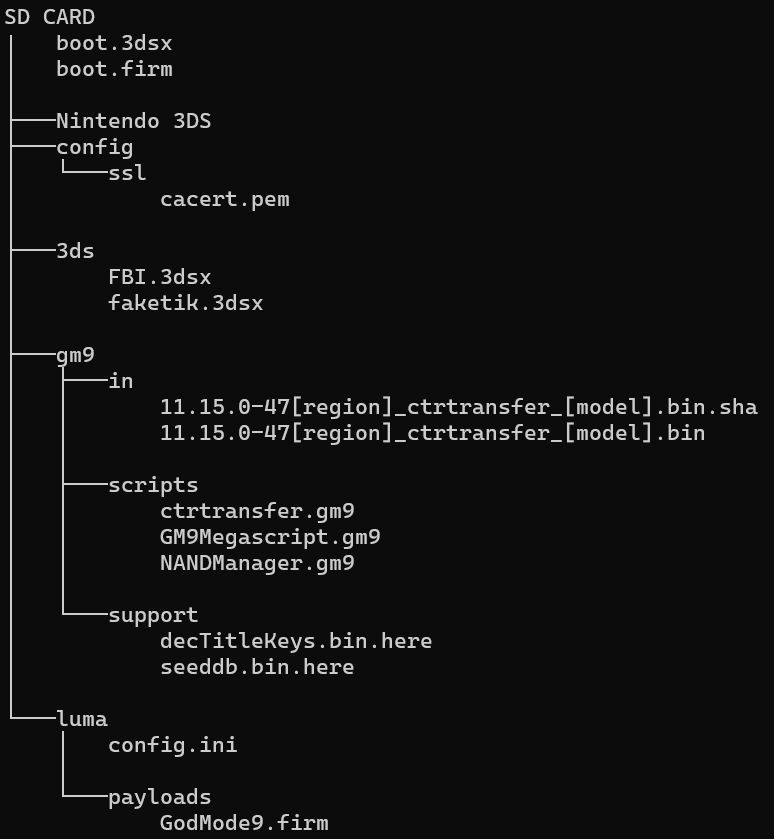
Ενότητα II - Αντίγραφο ασφαλείας της NAND
Κρατήστε πατημένο το (Start) και ταυτόχρονα, ενεργοποιήστε την κονσόλα σας. Αυτή η ενέργεια θα εκκινήσει το GodMode9
Πατήστε το (Home) για να εμφανιστεί το μενού ενεργειών
Επιλέξτε «Scripts...»
Επιλέξτε «GM9Megascript»
Επιλέξτε «Backup Options»
Επιλέξτε «SysNAND Backup»
Πατήστε το (A) για επιβεβαίωση
- Η διαδικασία αυτή θα διαρκέσει αρκετή ώρα
- Εάν λάβετε σφάλμα, αναζητήστε το πρόβλημά σας στον οδηγό επίλυσης προβλημάτων
Πατήστε το (A) για να συνεχίσετε
Πατήστε το (B) για να επιστρέψετε στο κύριο μενού
Επιλέξτε «Exit»
Πατήστε το (Α) για να κλειδώσετε ξανά τα δικαιώματα εγγραφής εάν σας ζητηθεί
Μεταβείτε στο
[S:] SYSNAND VIRTUALΠατήστε το (A) στο 'essential.exefs` για να το επιλέξετε
Επιλέξτε «Copy to 0:/gm9/out»
- Εάν δείτε το μήνυμα «Destination already exists», πατήστε το (A) στο «Overwrite file(s)»
Πατήστε το (A) για να συνεχίσετε
Κρατήστε πατημένο το (R) και πατήστε ταυτόχρονα το (Start) για να απενεργοποιήσετε την κονσόλα σας
Εισαγάγετε την κάρτα SD στον υπολογιστή σας
Αντιγράψτε τα
<date>_<serialnumber>_sysnand_##.bin,<date>_<serialnumber>_sysnand_##.bin.shaκαιessential.exefsαπό τον φάκελο/gm9/out/της κάρτας SD σε μια ασφαλή τοποθεσία του υπολογιστή σας- Αντιγράψτε αυτά τα αντίγραφα ασφαλείας σε πολλαπλές τοποθεσίες (όπως σε αποθηκευτικό χώρο στο διαδίκτυο, σε εξωτερικό σκληρό δίσκο κ.λπ.)
- Αυτά τα αντίγραφα ασφαλείας θα σας βοηθήσουν να μην καταστήσετε την κονσόλα σας μη λειτουργική ή/και να ανακτήσετε τα αρχεία σας από το είδωλο της NAND αν κάτι πάει στραβά στο μέλλον
Μετά την αντιγραφή, διαγράψτε τα αρχεία
<date>_<serialnumber>_sysnand_##.binκαι<date>_<serialnumber>_sysnand_##.bin.shaαπό τον φάκελο/gm9/out/της κάρτας SD- Τα άλλα αρχεία αντιγράφων ασφαλείας είναι αμελητέα σε μέγεθος και μπορείτε να τα αποθηκεύσετε στην κάρτα SD σας για ευκολία πρόσβασης
Εισαγάγετε ξανά την κάρτα SD στην κονσόλα σας
Ενότητα III - CTRTransfer
- Κρατήστε πατημένο το (Start) και ταυτόχρονα, ενεργοποιήστε την κονσόλα σας. Αυτή η ενέργεια θα εκκινήσει το GodMode9
- Εάν σας ζητηθεί να δημιουργήσετε ένα απαραίτητο αντίγραφο ασφαλείας, πατήστε το (A) ώστε να πραγματοποιηθεί και έπειτα, πατήστε το (A) για να συνεχίσετε μόλις ολοκληρωθεί η διαδικασία
- Εάν σας ζητηθεί να διορθώσετε την ημερομηνία και την ώρα RTC, πατήστε το (A) για να το κάνετε και έπειτα, ορίστε την ημερομηνία και την ώρα. Τέλος, πατήστε το (A) για να συνεχίσετε
- Σημειώστε ότι, αν έπρεπε να διορθώσετε την ημερομηνία και την ώρα RTC, θα χρειαστεί να διορθώσετε την ώρα και στην εφαρμογή «System Settings», αφού ακολουθήσετε αυτόν τον οδηγό
- Πατήστε το (Home) για να εμφανιστεί το μενού ενεργειών
- Επιλέξτε «Scripts...»
- Επιλέξτε «ctrtransfer»
- Επιλέξτε το ληφθέν είδωλο CTRTransfer
- Το script θα υπολογίσει το hash του ειδώλου σας για να εξασφαλίσει την εγκυρότητά του
- Μόλις ολοκληρωθούν οι έλεγχοι, πατήστε το (A) για να συνεχίσετε
- Πατήστε το (A) για να ξεκλειδώσετε την εγγραφή στη SysNAND (lvl2) και έπειτα, εισαγάγετε τον συνδυασμό πλήκτρων που θα σας δοθεί
- Μόλις ολοκληρωθεί η μεταφορά, πατήστε το (Α) για να συνεχίσετε
- Πατήστε το (Α) για να κλειδώσετε ξανά τα δικαιώματα εγγραφής εάν σας ζητηθεί
- Πατήστε το (Start) για να επανεκκινήσετε την κονσόλα σας
- Ενημερώστε την κονσόλα σας ανοίγοντας την εφαρμογή «System Settings», επιλέγοντας «Other Settings» και τέλος, «System Update» στην τελευταία σελίδα προς τα δεξιά
- Οι ενημερώσεις είναι ασφαλείς όταν χρησιμοποιείτε B9S + Luma (αυτό που έχετε)
- Εάν αντιμετωπίσετε κάποιο σφάλμα, ορίστε τις ρυθμίσεις DNS σε «auto»
- Χρήστες του Pretendo: Χρησιμοποιήστε το Nintendo Network στο Nimbus
INFO
Σε αυτό το σημείο, μπορείτε να διαγράψετε τα αρχεία .bin και .bin.sha του CTRTransfer από τον φάκελο /gm9/in/ για να ανακτήσετε χώρο στην κάρτα SD σας.
Ενότητα IV - Εκκίνηση του FBI
- Εκκινήστε την εφαρμογή «Download Play» (
 )
) - Περιμένετε μέχρι να δείτε τα κουμπιά
Nintendo 3DSκαιNintendo DS - Πατήστε τα (L) + (Κάτω) + (Select) ταυτόχρονα ώστε να εκκινήσετε το μενού Rosalina
- Επιλέξτε «Miscellaneous options»
- Επιλέξτε «Switch the hb. title to the current app.»
- Πατήστε το (Β) για να συνεχίσετε
- Πατήστε το (B) για να επιστρέψετε στο κύριο μενού Rosalina
- Πατήστε το (B) για να κλείσετε το μενού Rosalina
- Πατήστε το (Home) για να αναστείλετε τη λειτουργία του Download Play
- Πατήστε το κουμπί «Close» στο κάτω μέρος της οθόνης για να κλείσετε το Download Play
- Εκκινήστε ξανά την εφαρμογή «Download Play»
- Η κονσόλα σας θα φορτώσει το Homebrew Launcher
- Εάν η κονσόλα σας έχει κολλήσει στην οθόνη φόρτωσης, τότε απουσιάζει το
boot.3dsxαπό τη ρίζα της κάρτας SD σας
- Εάν η κονσόλα σας έχει κολλήσει στην οθόνη φόρτωσης, τότε απουσιάζει το
Ενότητα V - Εκ νέου εγκατάσταση των ticket
INFO
Εάν το script δεν βρήκε κανένα ticket χρήστη, συνεχίστε στην επόμενη ενότητα.
- Εκκινήστε το FBI από τη λίστα των εφαρμογών homebrew
- Επιλέξτε «SD»
- Επιλέξτε «gm9»
- Επιλέξτε «out»
- Επιλέξτε «ctrtransfer_tickets»
- Κάντε την ακόλουθη διαδικασία είτε για τον φάκελο
eshopείτε για τον φάκελοunknown, ή και για τους δύο- Μεταβείτε στον φάκελο
- Επιλέξτε «<current directory>»
- Επιλέξτε «Install and delete all tickets»
- Περιμένετε. Μπορεί να φαίνεται σαν να «πάγωσε» το σύστημα, απλά δώστε του χρόνο.
- Πατήστε το (A) για επιβεβαίωση
- Πατήστε το (B) για να αρνηθείτε την εγκατάσταση των ticket από το CDN.
- Πατήστε το (Home) για έξοδο από το FBI
- Ανοίξτε ξανά το Homebrew Launcher, είτε μέσω του εικονιδίου του Homebrew Launcher στο μενού «HOME» είτε ακολουθώντας ξανά τα βήματα της Ενότητας IV αυτής της σελίδας
- Εκκινήστε το faketik από τη λίστα των εφαρμογών homebrew
- Μόλις ολοκληρωθεί η επεξεργασία από το faketik, πατήστε το (Start) για να κλείσετε το faketik
Ενότητα VI - Διόρθωση ζητημάτων περιοχής
Αυτή η ενότητα θα επαναφέρει τις ρυθμίσεις του συστήματός σας στις προεπιλογές τους. Τα εγκατεστημένα παιχνίδια και τα αποθηκευμένα δεδομένα τους δεν θα επηρεαστούν.
DANGER
ΜΗΝ παραλείψετε αυτήν την ενότητα! Τα βήματά της είναι απαραίτητα για την αποτροπή γνωστών ζητημάτων που σχετίζονται με τη λειτουργία εκτεταμένης μνήμης και τις μικροεφαρμογές σε ορισμένες κονσόλες.
WARNING
Αυτή η διαδικασία θα επαναφέρει τα δεδομένα Mii σας. Εάν επιθυμείτε να αποθηκεύσετε τα Mii που έχετε δημιουργήσει, δημιουργήστε έναν κωδικό QR για κάθε Mii που θέλετε να διατηρήσετε ή δημιουργήστε ένα αντίγραφο ασφαλείας του SYSNAND CTRNAND:/data/<ID0>/extdata/00048000/f000000b πριν ακολουθήσετε αυτές τις οδηγίες. Μπορείτε να επαναφέρετε αυτό το αρχείο στον ίδιο κατάλογο αφού ολοκληρώσετε την αρχική εγκατάσταση στην κονσόλα σας.
- Απενεργοποιήστε την κονσόλα σας
- Κρατήστε πατημένο το (Start) και ταυτόχρονα, ενεργοποιήστε την κονσόλα σας. Αυτή η ενέργεια θα εκκινήσει το GodMode9
- Μεταβείτε στο
[1:] SYSNAND CTRNAND->data-><ID0>->sysdata- Το
<ID0>θα είναι ένας φάκελος με όνομα 32 χαρακτήρων
- Το
- Χρησιμοποιήστε το D-Pad για να επισημάνετε το
00010017 - Πατήστε τα (R) + (A) για να εμφανιστούν οι επιλογές φακέλου
- Επιλέξτε «Copy to 0:/gm9/out»
- Πατήστε το (A) για να συνεχίσετε
- Ενώ είναι ακόμα επισημασμένο το
00010017, πατήστε το (X) για να το διαγράψετε - Πατήστε το (A) για επιβεβαίωση
- Πατήστε το (A) για να ξεκλειδώσετε την εγγραφή στη SysNAND (lvl1) και έπειτα, εισαγάγετε τον συνδυασμό πλήκτρων που θα σας δοθεί
- Μόλις διαγραφεί το αρχείο, πατήστε το (A) για να συνεχίσετε
- Πατήστε το (Α) για να κλειδώσετε ξανά τα δικαιώματα εγγραφής εάν σας ζητηθεί
- Πατήστε το (Start) για να επανεκκινήσετε την κονσόλα σας
- Η κονσόλα σας θα φορτώσει το μενού αρχικής ρύθμισης
- Αυτή είναι η αναμενόμενη συμπεριφορά. Δεν θα χάσετε τα δεδομένα των παιχνιδιών σας
- Ολοκληρώστε το μενού αρχικής ρύθμισης ακολουθώντας τις οδηγίες στην οθόνη της κονσόλας σας
TIP
Έχετε αλλάξει επιτυχώς την περιοχή του 3DS σας!